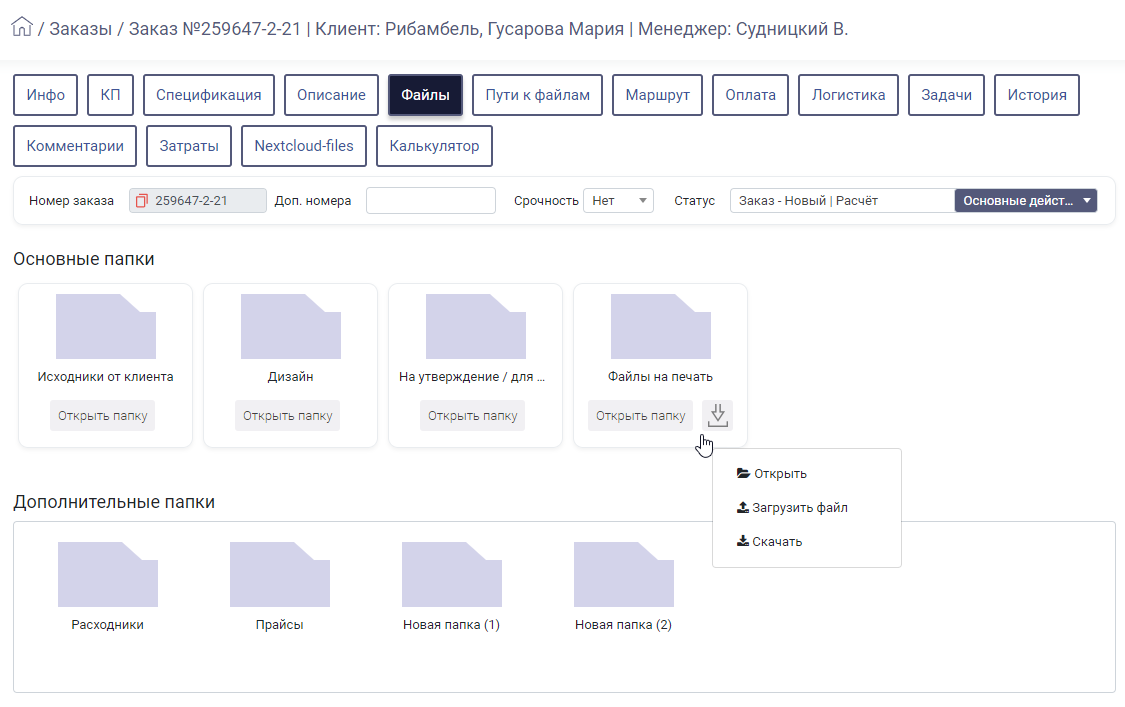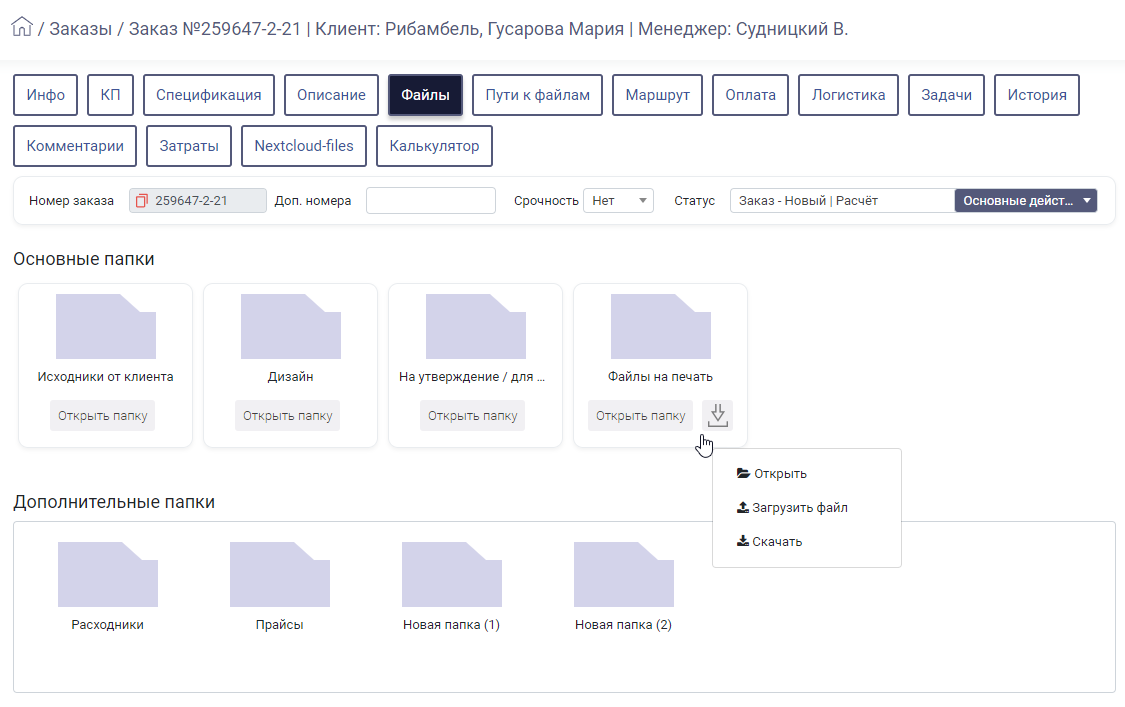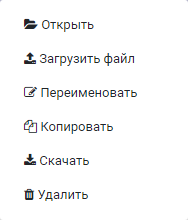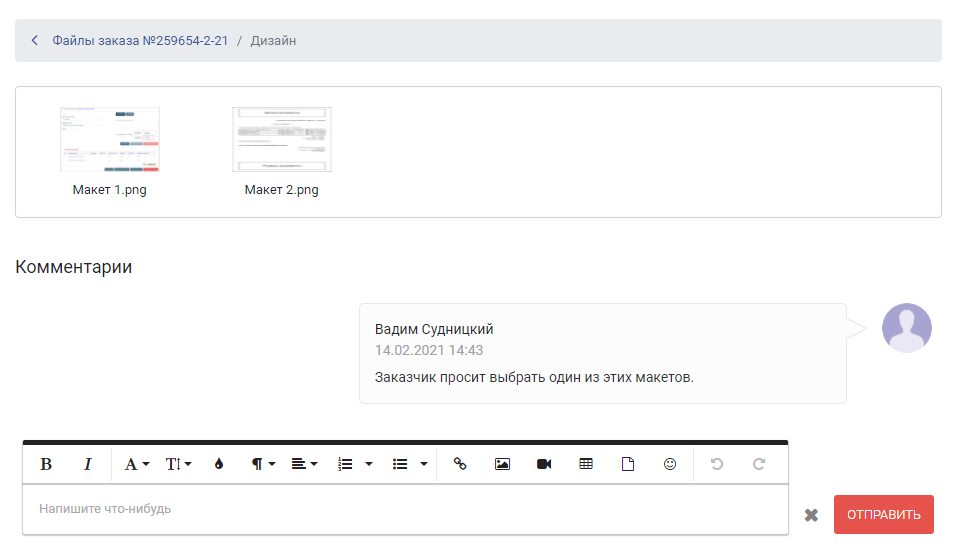Вкладка предназначена для доступа к пользовательским файлам текущего заказа. Файлы хранятся в облачном файловом хранилище.
Хранилищем может являться локальное хранилище (выделенный сервер) либо сервис Amazon S3. Выбор хранилища осуществляется в разделе Настройки > Файловое хранилище > Общие настройки.
По умолчанию выбрано локальное хранилище.
Доступно распределение файлов по папкам.
Предусмотрено два типа папок:
- Основные папки - папки, созданные в настройках (раздел Настройки > Файловое хранилище > Настройки папок). Список папок отображается в каждом заказе. В интерфейсе заказа основные папки не редактируются.
- Дополнительные папки - папки, добавляемые пользователем. Отображаются только в текущем заказе.
Правами пользователя регулируется: - доступ к вкладке Файлы;
- доступ к каждой основной папке;
- доступ к дополнительным папкам;
- действия с файлами (удаление, загрузка, редактирование)
|
Изменение основных папок (добавление, переименование, удаление) отображается только в новых заказах. В заказах, созданных до редактирования настроек, набор папок остается неизменным. |
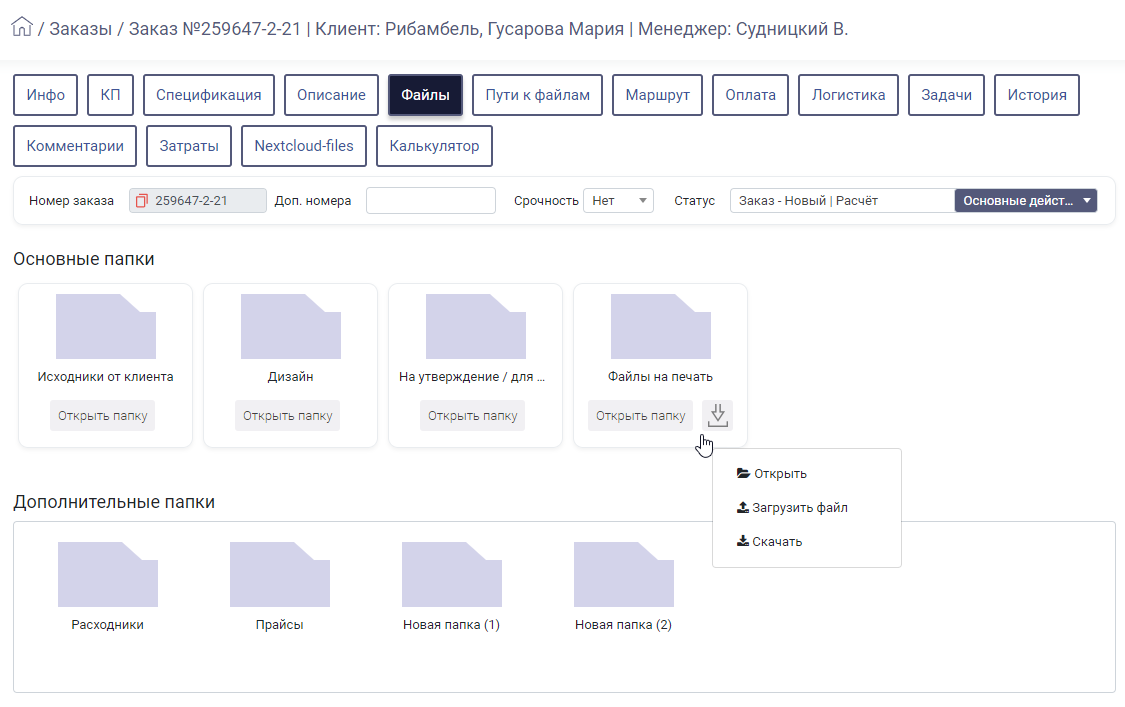
Для работы с папками и файлами необходимо вызвать контекстое меню щелчком правой кнопки мыши.
Набор функций меню зависит от того, по какому элементу был сделан щелчок.
Вид меню при щелчке по дополнительной папке с содержимым:
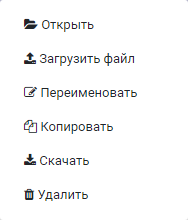
Ниже приведен список всех функций, доступных при работе с папками и файлами:
- переход в папку - функция Открыть;
- создание папок внутри основных папок - функция Новая папка. Доступна в меню при щелчке по пустому месту внутри основной папки;
- создание дополнительных папок; создание папок внутри дополнительных папок - функция Новая папка. Доступна в меню при щелчке по пустому месту в области дополонительных папок, по дополнительной папке или по пустому месту внутри папки;
- загрузка файлов в папки - выполняется выбором функции Загрузить файл при щелчке по папке или по пустому месту внутри папки. Также предусмотрено использование способа Drag-and-drop;
- загрузка папок - выполняется выбором функции Загрузить папку либо использованием способа Drag-and-dropаналогично загрузке файла;
- скачивание файла - выполняется при щелчке левой кнопкой мыши по файлу;
- скачивание папок - функция Скачать. Также на изображении папки, содержащей файлы, отображается дополнительная пиктограмма
 . При щелчке по пиктограмме выполняется автоматическое создание zip-архива, включающего папку со всем ее содержимым, и его скачивание;
. При щелчке по пиктограмме выполняется автоматическое создание zip-архива, включающего папку со всем ее содержимым, и его скачивание; - переименование папок - функция Переименовать. Доступна при щелчке правой кнопкой мыши по папке, созданной пользователем;
- копирование - функция Копировать. Создание копии папки со всем ее содержимым либо файла. Наименованием копии является наименование исходной папки или файла с добавлением порядкового номера;
- удаление - функция Удалить. Удаление папки со всем содержимым или файла. Выполняется без предупреждения. Доступна при щелчке правой кнопкой мыши по папке, созданной пользователем, либо по файлу.
При переходе в папку отображается ее содержимое.
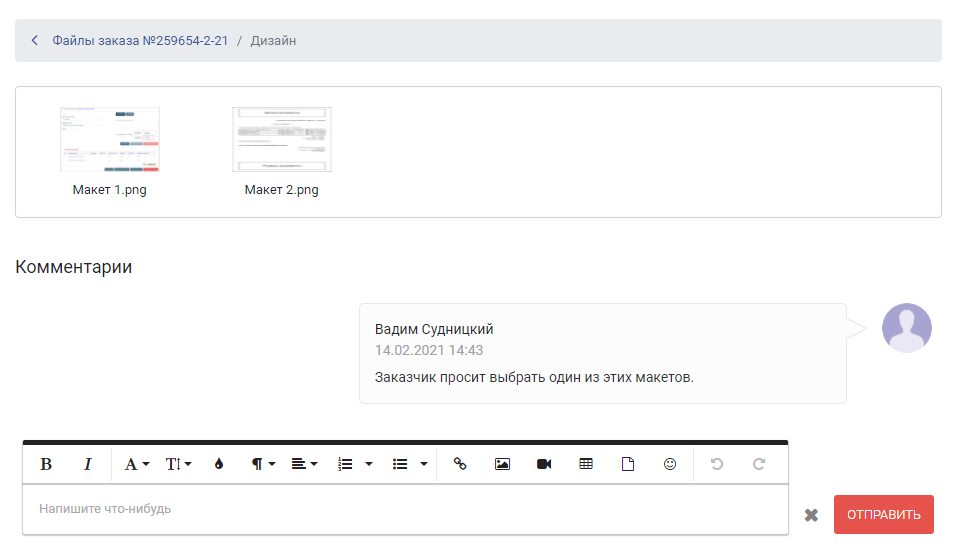
При просмотре папки доступен ввод комментариев. Для этого введите текст комментария в поле и нажмите [Отправить].